พาเด็กใหม่มาแนะนำให้รู้จัก กับ Zenbook 14 โน๊ตบุ๊คไซส์กระทัดรัดจาก Asus จุดเด่นคือเป็นโน๊ตบุ๊ค 14 นิ้ว ที่ได้จอกว้างสุดขอบแบบเต็มตา ในขณะที่ขนาดของตัวเครื่องประมาณเท่ากับกระดาษ A4 เท่านั้น สเปคให้ใช้งานครบครัน พกไปไหนก็สะดวก ตอบโจทย์การใช้งานสำหรับคนสมัยใหม่ไม่อยากแบกของใหญ่ให้หนักหลัง ~
สเปค Asus Zenbook 14 (UX433)
- หน้าจอ 14 นิ้ว Full HD ขอบบาง NanoEdge
- CPU : Intel Core i5 / i7 & Window 10 Home
- GPU (แก้ไขเพิ่มเติมสเปค)
- Core i5 8265U Intel UHD Graphic 620 ราคา 26,990 บาท
- Core-i5 8265U Nvidia GeForce MX150 ราคา 29,990 บาท
- Core-i7 8565U Nvidia GeForce MX150 ราคา 35,990 บาท
- RAM : 8GB 2133MHz LPDDR3
- ความจุ : 512GB PCIE NVMe 3.0 x2 SSD
- การเชื่อมต่อ : WiFi Dual-band 802.11ac Gigabit-Class, Bluetooth 5.0
- พอร์ทเชื่อมต่อ : USB-C 3.1, USB-A 3.1, USB 2.0, HDMI, รูหูฟัง 3.5 มม.
- ระบบเสียง : ลำโพงสเตอรีโอ Certified by Harman Kardon, Asus SonicMaster
- แบตเตอรี่ : 50Wh ใช้งานต่อเนื่อง 14 ชม. / 13 ชม.
- น้ำหนัก : 1.19 Kg
- ราคาเริ่มต้นที่ 26,990 บาท

แนะนำหน้าค่าตากันก่อน ฝาตัวเครื่องจะเป็นสีเงินลายวงกลมวนๆ เข้าตัวโลโก้ ซึ่งเป็นสัญลักษณ์คุ้นตาที่บางคนเรียบกว่าลายก้นหอยของ Asus โดยรุ่นที่ได้มาทดสอบเป็นสี Silver รุ่น Core i7 ค่ะ ตัวเครื่องดูมีความเงาๆ แต่ไม่ได้สะท้อนแบบ Glossy เรีบกว่ากึ่งด้านนิดๆ แต่ถ้าสัมผัสมากๆ ก็อาจจะมีเห็นรอยนิ้วมือกันได้บางๆ ซึ่งถ้าไม่ลงน้ำหนักมากๆก็จะไม่ค่อยเป็นรอยค่ะ เพราะถ้าเป็นรอยนิ้วมือแล้วก็อาจจะต้องใช้เแรงเช็ดออกนิดนึง

สำหรับหน้าจอตัวมีสัดส่วน 16 : 9 ความรู้สึกตอนเห็นครั้งแรกก็คือกว้างมาก ให้อารมณ์เหมือนมือถือที่ขอบค่อยๆ หายไป และขอบจอ NanoEdge ทำให้เหลือขอบดำรอบๆ เหลืออยู่นิดเดียว เรียกว่าบางสุดๆ คำนวนพื้นที่อกกมาแล้วมีสัดส่วนจอสูงถึง 92% กว้างๆ กันไปเลยกับความละเอียด FHD (1920 x 1080) รายละเอียดคมชัด สีสันดีงาม
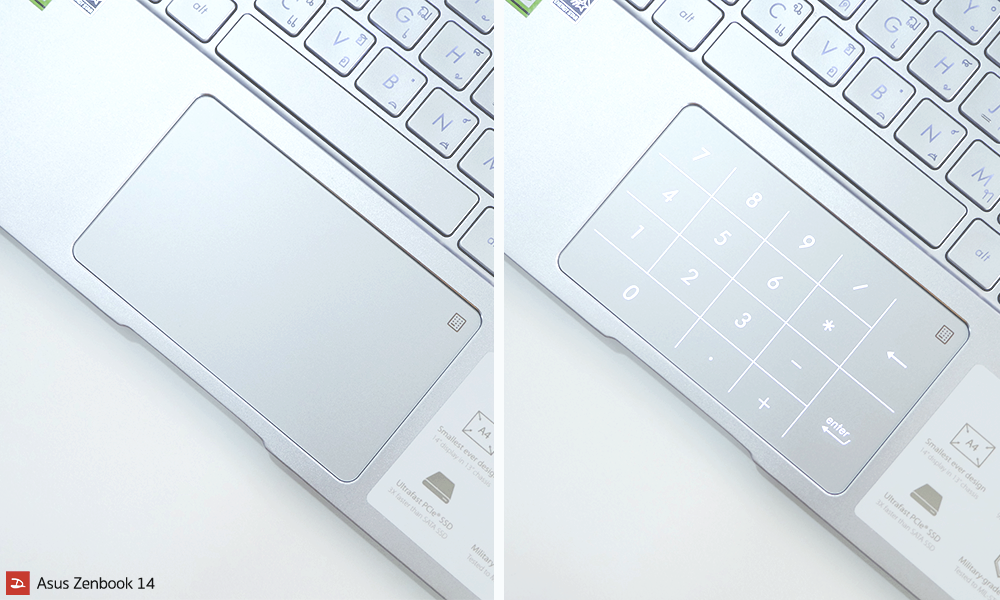
โดยอีกจุดเด่นเมื่อเปิดฝาขึ้นมาเจอ ก็ตรง Touch Pad นี่แหละค่ะ ที่ตัวมันเองสามารถกลายร่างเป็น Numpad แป้นพิมพ์ตัวเลขแบบในรูปได้ เพียงแค่กดสัญลักษณ์แป้นตรงมุมขวาบน ตารางตัวเลขก็จะขึ้นมาแบบรูปทางขวาเลยค่ะ ซึ่งถ้ามองเลยมาอีกนิดนึงมุมขวาล่างของแป้นพิมพ์ก็จะเจอโลโก้ของ harman/kardon สลักไว้อยู่

เพราะระบบเสียงที่ใช้เป็น ASUS SonicMaster Stereo ที่การันตีโดย harman/kardon ตำแหน่งของลำโพงจะวางอยู่ที่ด้านใต้ของตัวเครื่อง ถ้าเปิดฟังบนตักหรือพื้นผิวนุ่มๆ อาจจะไม่ได้รู้สึกดังมากเท่าไหร่ ส่วนตัวรู้สึกว่าเสียงค่อนข้างกระจาย แต่ออกจะบางๆ นิดหน่อย เลยรู้สึกเบสไม่ได้ตึ้บมากนัก แต่เวลาวางบนโต๊ะหรือพื้นผิวแข็งๆ เสียงมีการสะท้อนกับพื้นผิวก็มีพลังเซอราวด์เพิ่มอรรถรสได้อยู่ ฟังเพลง ดูหนัง ดู Netflix ก็เพลินๆ ค่ะ

ตำแหน่งลำโพงของตัวเครื่องจะวางไว้ที่มุมด้านหลังแบบนี้

สำหรบพอร์ตที่ตัวเครื่องให้มาครบทั้งช่อง USB 2 ช่อง , Type C 1 ช่อง , HDMI , รูหูฟั 3.5 mm และช่องอ่านการ์ด micro SD ส่วนตัวชอบโน๊ตบุ๊คที่มีช่องอ่านการ์ดมาในตัวเพราะสะดวกในเรื่องการใช้งาน ยิ่งเราที่ชอบถ่ายรูปแล้วต้องเอาข้อมูลออกจากการ์ดบ่อยๆ จะได้ไม่ต้องหาตัวแปลงให้เสียเวลา (เพราะชอบเอาไปวางลืมไว้ที่อื่น U_U)

- 1 x USB 3.1 Gen 2 Type-C™ (up to 10Gbps)
- 1 x USB 3.1 Type-A (up to 10Gbps)
- 1 x USB 2.0 Type-A
- 1 x HDMI
- 1 x MicroSD card reader

นอกจากนี้ถ้าพลิกไปที่ด้านหลังของตัวเครื่องก็จะเจอกับช่องระบายความร้อนเป็นแถบ ซึ่งจากที่ใช้งานมารู้สึกว่ามันก็แอบร้อนไวเหมือนกันนะ ใช้ Photoshop ซักประมาณชั่วโมง – 2 ชั่วโมงก็เริ่มอุ่นๆ ร้อนๆ แล้ว ก็ต้องระบายอากาศกันไป

อีกจุดเล็กๆ แต่ที่เราจะต้องทำทุกวันกับเจ้า Zenbook 14 ตัวนี้ ก็คือการเปิด – ปิด ฝาบนตัวเครื่อง มันเป็นแบบที่เปิดค้างไว้ได้ในทุกระยะเลย ไม่ต้องกลัวเปิดไม่สุดแล้วมันจะกระแทก เคยใช้ macbook มาก็ชอบตรงนี้เหมือนกัน

และสิ่งที่ชอบมากๆ ในตัวนี้ก็คือความกระทัดรัดของมันนี่แหละค่ะ หน้าจอ 14 นิ้วแต่ออกแบบมาได้ไซส์เท่ากระดาษ A4 อุ้มเข้าอก หรือ พกเดินไปประขุม หรือจะสะพายใส่กระเป๋าก็สบายมากๆ เหมือนหอบหนังสือไปเรียนตอนมหาลัย ไซส์พอๆ กันเลย ถือมือเดียวได้แบบชิลมากๆ เพราะน้ำหนักแค่กิโลนิดๆ

เมื่อก่อนเคยใช้โน๊คบุ๊คตัวใหญ่ พอมาเจอ Macbook ก็ว่าถือมือเดียวสบายแล้วนะ เจอตัวนี้ก็แทบจะไม่ต่างเลย ยิ่งระยะคีย์บอร์ดสั้นกว่าก็ยิ่งสะดวกเลย (แต่ก็ไม่ได้ถือมือเดียวอะไรบ่อยขนาดนั้นหรอกนะ ฮ่าๆ)

มาพูดถึงภาพรวมหลักจากลองใช้งานมาประมาณอาทิตย์นึง ซึ่งส่วนใหญ่เราจะใช้ทำงานกราฟฟิก Photoshop , AI อะไรสายนี้ ด้วยประสิทธิภาพของสเปคตัวเครื่อง การตัดต่อกราฟฟิก ทำได้แทบจะไม่ต้องห่วง เครื่องไม่มีกระตุก หรือ งอแงให้ได้เห็น เรื่องจอก็สีใช้ได้เลย มีการปรับจูนมาแล้ว ไม่มีอาการเพี้ยนหรือติดสีไปทางใดทางหนึ่ง
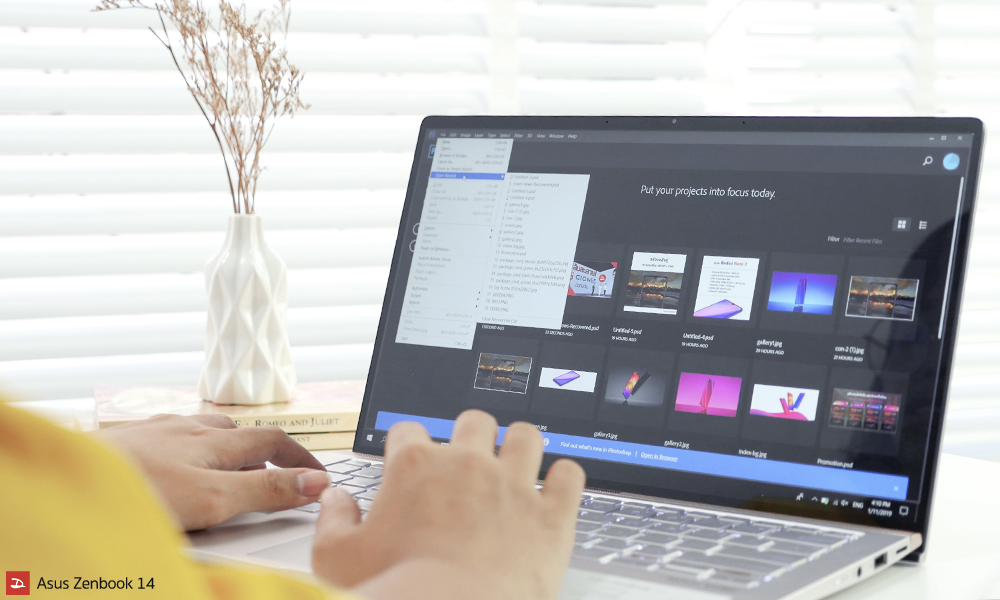
จะเปิดจะปิด สลับหน้าจอหลายๆโปรแกรม หลายๆ Tab เดี๋ยวไปเขียนงานใน Google Doc เดี๋ยวเปิดหารูป ฟังเพลงยูทูปไปด้วย ย้ายมา Photoshop การใช้งานแบบพนักงานออฟฟิชทั่วๆไป ตัวนี้สบายอยู่แล้วสะดวกเพิ่มขึ้นก็ตรงหากต้องคำนวนตัวเลขเยอะๆ แล้วบางคนอาจจะไม่ถนัดกับการพิมพ์ตัวเลขบนแป้น ก็ใช้ Numpad ที่ Touchpad ได้เลย โดยตรงแป้นทัชตรงนี้ก็ไม่ต้องออกแรงกดนะคะ ทัชเบาๆก้เพียงพอแล้ว ส่วนเรื่องแบตเตอร์รี่ที่เค้าเคลมมาว่าอยู่ได้ 10 กว่าชั่วโมงนั้นน่าจะเป็นการทดสอบในห้องแล็บฮ่าๆ เพราะเราใช้มายังไม่ 10 ชั่วโมงดีก็ต้องชาร์จแล้ว ซึ่งอาจจะอยู่ที่การใช้งานของแต่ละคนด้วยมากกว่า

ภาพรวมแล้วอย่างที่บอกมาตลอดบทความว่าความน่าพึงพอใจของเครื่องนี้สำหรับเรา นอกจากสเปคที่เพียงพอกับการใช้งานของเราแล้ว ก็คือไซส์กระทัดรัด เหมาะแก่การพกพา เพราะเราเป็นผู้หญิงที่เริ่มจะไม่ไหวกับการแบกโน๊ตบุ๊คตัวละ 2 โลกว่าๆแล้ว เคยปวดไหล่เพราะสะพายโน๊ตบุ๊ค 15 นิ้วใหญ่ๆ มาขอไม่เอาอีกแล้ว ตัวนี้หนักโลนิดๆ ตอบโจทย์สำหรับเรามากๆ จะหยิบจะจับไปวางตรงไหนก็สะดวก หยิบมากางบนเครื่องบินที่แคบๆ ระยะห่างไม่ได้กว้างมากอันนี้ก็เหลือๆ หรือ จับวางตักนั่งทำไปด้วยก็ไม่ใช่ปัญหาเลยค่ะ เพราะจอก็เอนหลังได้เยอะ

หน้าจอแบบขอบบางเต็มอิ่ม ตอนแรกก็ไม่ได้คิดถึงเรื่องนี้มากนัก แต่พอมาเจอจอกว้างๆแบบนี้ก็เริ่มคิดถึประเด็นนี้มากขึ้น ว่าเอ้อ มันก็เต็มตาดีนะ เป็นเรื่องของความรู้สึกที่ฟินมากกว่าที่เคยใช้รุ่นก่อนมาด้วยแหละ เพราะนอกจากทำงานแล้ว เวลาดูหนัง มันเหมือนมีพื้นที่จอมากขึ้น ทั้งเสียง ทั้งจอ แต่เครื่องที่ทดสอบเหมือนจะมีปัญหาเรื่องซอฟต์แวร์นิดนึง เพราะบางครั้งกดหยุดที่วีดีโอ แล้วกดเล่นต่อเสียงหายไปดื้อๆ ซะงั้น ไม่กลับมาอีก ต้องกดหยุดๆ เล่นๆ หลายครั้ง หรือ ปิดหน้าแล้วเปิดใหม่เลยกว่าจะกลับมา (แต่คาดว่าน่าจะอัพเดทแก้ไขได้) แล้วก็ติดที่เรื่องความร้อนนี่แหละ ที่อุ่นไวไปนิด ร้อนไวไปหน่อย

สุดท้ายแล้ว สำหรับเราที่ได้ลอง Zenbook 14 (UX433) ก็นับเป็นอีกตัวเลือกนึง น่าจะอันดับต้นๆ เลยที่เราอยากจะเลือกซื้อมาใช้เอง เพราะตอบโจทย์การใช้งาน ทั้งเรื่องงาน และ การใช้ชีวิตของเรา น้ำหนักเบา เครื่องไม่ใหญ่ ราคาเริ่มต้นอยู่ที่ 26,990 บาท ไปจนถึง 35,990 บาท ตามสเปคที่ระบุไว้ หากใครสนใจทาง Asus ก็เพิ่งจะเปิดตัว และเริ่มวางขายตั้งแต่วันนี้เป็นต้นไปค่า


ตัวชาร์จ เป็น type c หรือรูกลมตามแบบฉบับ laptop ทั่วไปครับ
น่าจะเป็น กลม ๆ ทั่วไปนะครับดูจากรูป
ชาร์จเป็นแบบรูกลมๆทั่วไปค่ะ
การ์ดจอMX150 หรือเปล่าครับ ไม่น่าจะใช่MX1550
แก้ไขให้แล้วครับ ขอบคุณครับ
ตัว i5 มีการ์ดจอ 2 แบบครับ UHD 620( UHD ครับไม่ใช่ UHUD ) กับ MX150 ครับ
แก้ไข + เพิ่มสเปคให้ครบทุกรุ่นแล้วค่ะ ขอบคุณมากค่าา ^^
แรมเป็น DDR3L ด้วยครับ พึ่งเห็น
อยากรู้ขนาดครับ
กว้าง x ยาว x หนา
ไซส์ตามรูปเลยค่ะ ^^
512GB PCIE NVMe 3.0 x2 SSD —> อันนี้หมายถึง รองรับการ์ดสูงสุด 2 ใบพร้อมกัน หรือในชุดใส่การ์ดมาให้สองใบแล้ว@ละ 256gb อ่ะครับ
x2 เป็นความเร็วไม่ใช่ใส่ได้สองตัวครับ มี x2 กับ x4 ที่เร็วกว่าใช้ใน macbook หรือโนตบุคพรีเมี่ยมที่อ่านเขียนได้ระดับ 3-4 พันเมกต่อวินาที เร็วกว่า x2 สองเท่า
13 นิ้วรึ 14 นิ้วครับ
อ้อ มันมีหลายรุ่น
เพื่อนๆคิดว่าน่าสนกว่า Mi notebook air มั้ยครับ
น่าเสี่ยง
สวัสดีครับ ไม่ทราบว่ารุ่น Core-i5 8265U Nvidia GeForce MX150 ที่ราคา 29,990 บาท มี numpad บน Touchpad หรือเปล่าครับ
เพิ่มเติมครับ จากการที่ไปส่องตัวจริงมา หลายที่ และดูรีวิวตามหน้าเว็บทั้งหลาย รุ่นที่มี numeric touchpad จะมีเฉพาะในตัวที่ใช้ i7 นะครับ ส่วน i5 ไม่มีจ้า
อีกเรื่องที่ผมสงสัย ซึ่งยังไม่มีใครตอบได้ ตัว Port Type-C Gen2 ที่อยู่ในเจ้า Asus Zenbook อันนี้มันสามารถชาร์จไฟเข้าได้ป่าวหว่า (แบบใน Macbook) เพราะไปดูในเวป ตปท เหมือนมัน gen 2 มันรองรับ PD (Power Delivery) ด้วยนะ